Création de diagrammes de colonnes dans Excel suit quelques Processus simples
Dans cet article, nous allons apprendre à créer des histogrammes dans Microsoft Excel.
Créer des histogrammes est le travail des professionnels qui souhaitent diffuser des données dans un affichage discret. Lorsque les données sont sous forme de tableau, elles semblent ennuyeuses et sans intérêt. Mais pour les présentations de bureau, il faut apporter les choses sous un jour positif et les rendre intéressantes pour qu’elles retiennent l’attention de vos clients. Le graphique à colonnes Excel est assez facile à préparer si vous connaissez les quelques clics qui doivent passer par une liste de processus.
Comment créer un histogramme?
Premièrement, les données seront fournies dans un tableau. Vous devez transférer les données dans un histogramme afin de le rendre informatif et visuellement agréable.
Désormais, le tableau fini peut être présenté lors de réunions ou sous forme de présentation en salle de conférence, de document de recherche ou de page Web. Pour préparer les graphiques dans Excel, vous devez rechercher des données et les ouvrir dans Excel.
Comprenons avec l’exemple: –
Nous avons le nombre de données de vente par agent, nous voulons donc présenter le non. des ventes par image graphique.
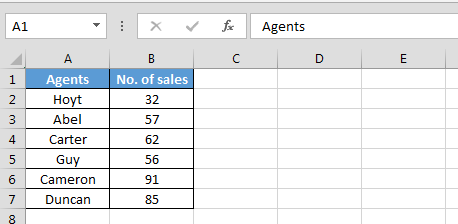
Pour insérer le graphique, suivez les étapes ci-dessous: –
-
Sélectionnez la plage de données.
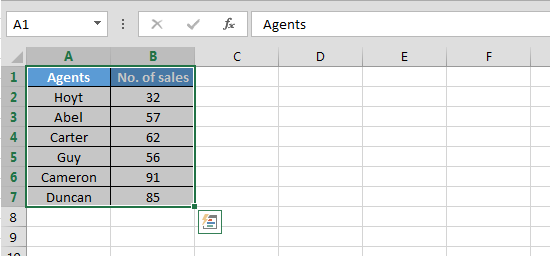
-
Allez dans l’onglet Insertion> Dans le groupe Graphique> Cliquez sur Histogramme.
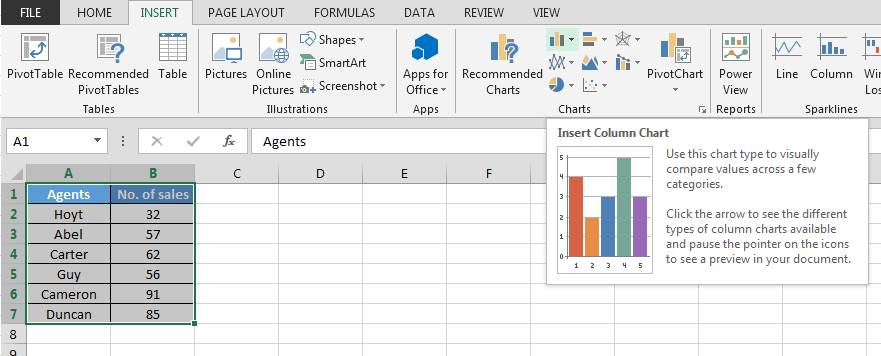
-
Lorsque vous ouvrez le graphique « en colonnes », vous obtenez un certain nombre de graphiques en colonnes. Vous devez choisir le type de graphique à colonnes que vous souhaitez.
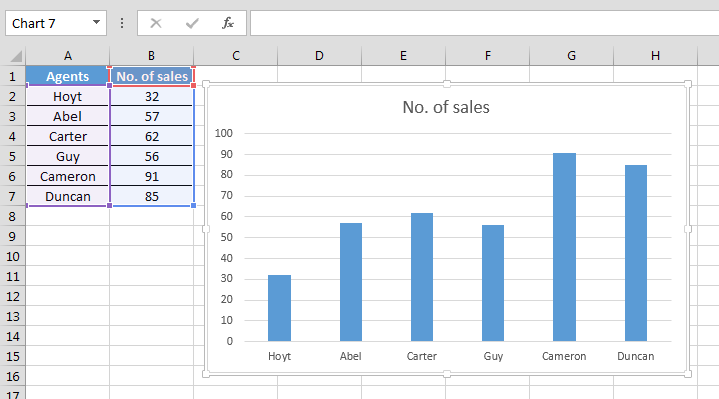
Maintenant, une fois que vous avez terminé de créer le histogramme, examinez le graphique. Cela garantira que vous ne laissez aucun point important. Si vous le souhaitez, vous pouvez apporter n’importe quelle modification au graphique pour qu’il soit meilleur.
Si vous ne souhaitez aucune modification, appuyez sur le bouton Annuler qui vous aidera à revenir à l’étape précédente. N’oubliez pas de sauvegarder souvent lorsque vous travaillez sur des données. N’oubliez pas que lorsque vous entrez l’option d’histogramme, vous obtenez un certain nombre d’options qui vous aident à créer un graphique que vous souhaitez.
Cela vous aide à concevoir le graphique de la manière qui vous semble la plus présentable.
Vous devez connaître tous les conseils et astuces de mise en forme des graphiques dans Excel.
Le didacticiel Excel vous aidera avec de nombreuses suggestions. Cependant, vous devez agir précisément en utilisant toutes les touches de fonction dans Excel afin de pouvoir créer des graphiques exactement comme vous le souhaitez.
Parfois, les colonnes et les barres peuvent sembler ennuyeuses. Par conséquent, il est préférable d’utiliser divers marqueurs pour afficher les points maximum et minimum. Cela aidera le graphique à paraître net et net. Sinon, vous pouvez également utiliser une flèche pour afficher les points spéciaux. Lorsque vous ouvrez l’option de création de graphique, vous obtenez de nombreuses options vous permettant de créer le graphique qui semble présentable.
Suivez les étapes ci-dessous pour rendre le graphique plus présentable en utilisant les options de graphique: – * Sélectionnez le graphique.
-
Dans le ruban principal, vous verrez 2 onglets contextuels apparaître.
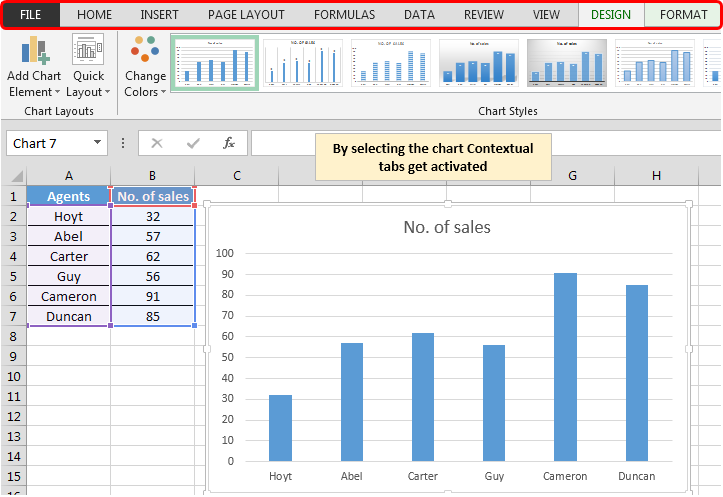
Pour modifier la mise en forme, vous pouvez utiliser l’onglet Format, et l’onglet Conception vous aidera à effectuer des modifications dans les graphiques.
Si vous pensez que les options sont limitées aux graphiques à colonnes et à barres, vous vous trompez. Les options sont nombreuses mais il faut connaître les processus de création des différents graphiques. Lorsque vous considérez le graphique à barres dans Excel, il est assez facile d’afficher les valeurs des différents groupes pour afficher la comparaison. Il est facile de montrer les nombres différents pour deux choses différentes afin que vous puissiez tracer une ligne entre les deux choses différentes.
Par conséquent, on peut dire qu’une fois que vous savez créer des graphiques dans Excel, vous apprenez beaucoup de choses pour pouvoir améliorer vos présentations et perfectionner vos compétences en représentation.
Si vous avez aimé nos blogs, partagez-les avec vos amis sur Facebook. Et vous pouvez aussi nous suivre sur Twitter et Facebook.
Nous serions ravis de vous entendre, faites-nous savoir comment nous pouvons améliorer, compléter ou innover notre travail et le rendre meilleur pour vous. Écrivez-nous à [email protected]